Najlepšie nástroje na kontrolu aktualizácií softvéru
Počas prvých dní Windowsu(Windows) bol operačný systém zvyčajne priamym cieľom väčšiny tvorcov škodlivého softvéru. Spoločnosť Microsoft počas toho veľa pracovala na posilnení operačného systému vytváraním a doručovaním bezpečnostných záplat svojim používateľom tak včas, ako len mohli. V súčasnosti(Today) sa systém Windows(Windows) stáva čoraz bezpečnejším, a preto núti tvorcov škodlivého softvéru, aby sa zamerali na hľadanie a používanie zraniteľností pre populárny systém Windows .(Windows)aplikácie. Preto je veľmi dôležité udržiavať všetky nainštalované aplikácie aktuálne, ak chcete mať bezpečnú prácu s počítačom. Existuje teda jedna aplikácia, ktorá dokáže automaticky vyhľadať všetky dostupné aktualizácie? Naša analýza má za cieľ odpovedať na túto otázku a ukázať vám, ktoré nástroje sú vhodné pre túto konkrétnu úlohu.
Kontroly aktualizácií softvéru(Software Update Checkers) , ktoré sme testovali
Aj keď je k dispozícii veľa možností, snažili sme sa čo najlepšie vybrať kombináciu, ktorá zahŕňa obľúbené aj efektívne programy v tejto konkrétnej oblasti. Nakoniec sme testovali tieto nástroje: Appupdater 2.2 , FileHippo App Manager 2.0 , Ninite 4.5.2 , Secunia Personal Software Inspector (PSI) 3.0 , Software Informer Client 1.4 , Software Update Monitor (SUMo) 3.14 a Heimdal Free 1.10.3 .
Aplikácie , ktoré sme použili(Applications) na testovanie
Aby sme otestovali efektivitu produktov, ktoré sú určené na to, aby naše aplikácie boli aktuálne, vybrali sme zmes obľúbeného softvéru používaného na najbežnejšie počítačové úlohy: 7-Zip 9.20 (64- bitová(Bit) edícia), Adobe Reader 10.1.0 , Adobe Flash Player 17.0.0.188 , CCleaner 4.19.4867 , Oracle Java 7.0.79 (64 Bit ), VLC 2.1.0(VLC 2.1.0) (32 bit), K-Lite Codec Pack Full 10.90 , Adobe Shockwave Player 9 149 (Adobe Shockwave Player 12.0.9.149)Mozilla Thunderbird 37.0 beta 1, PDFCreator 1.7.3 , Virtual CloneDrive 5.4.5 , Ashampoo Burning Studio 12.0.5 ,MiniTool Partition Wizard Home Edition 8.11 , FileZilla 3.10.3 , Mozilla Firefox 38.0.5 , LibreOffice 4.4.2.2 a VirtualBox 4.3.26 .
Ako vidíte, verzie, ktoré sme použili pri tomto teste, nie sú najnovšie dostupné pre každú z týchto aplikácií.
Zabezpečili sme zahrnutie niektorých najzraniteľnejších softvérov pre Windows: Adobe Reader , Adobe Flash Player , Adobe Shockwave Player a Oracle Java . Užitočnosť monitorov aktualizácie softvéru(Software Update Monitors) ( SUM(SUMs) ) dokazuje skutočnosť, že pomáhajú udržiavať aplikácie, ktoré sú častým cieľom tvorcov a distribútorov malvéru, aktuálne a poskytujú tak bezpečnejší systém.
Postup testovania
Najprv sme nainštalovali všetky aplikácie používané na testovanie a samozrejme aj aplikácie, ktoré sme sa chystali testovať. Pred vykonaním akejkoľvek ďalšej akcie sme vytvorili bod obnovenia systému, aby sme sa uistili, že sa môžeme vrátiť späť, keď to bude potrebné.
Každá z prihlášok bola hodnotená podľa nasledujúcich kritérií:
- Koľko aktualizácií aplikácií zistil každý monitorovací program pre softvér, ktorý sme použili na testovanie.
- Koľko aktualizácií aplikácií každý z testovaných programov zistil pre 4 najzraniteľnejšie programy Windows, ktoré sme spomenuli v predchádzajúcej časti.
- Ak sú monitorovacie programy schopné spustiť sa počas spustenia systému Windows(Windows Startup) a automaticky vyhľadávať aktualizácie.
- Ak programy, ktoré sme testovali, dokážu automaticky sťahovať aktualizácie, ktoré identifikovali.
- Ak sú schopní automaticky nainštalovať aktualizácie, ktoré práve identifikovali.
- Ak umožňujú používateľovi pridať vlastné umiestnenia na vyhľadávanie nainštalovaných aplikácií.
Dôležité informácie, ktoré je potrebné zvážiť vopred(Beforehand)
Naše testy odhalili niekoľko dôležitých faktov o tom, ako tieto aplikácie fungujú:
- Kontrola aktualizácií sa vykonáva podľa zoznamu programov, ktorý aktívne udržiavajú vývojári každého programu. Priebežná aktualizácia tohto zoznamu si vyžaduje veľa úsilia. To znamená, že neexistuje žiadny program, ktorý by dokázal rozpoznať aktualizácie pre všetky aplikácie, ktoré máte nainštalované v počítači.
- Teoreticky, ak program poskytuje veľká webová stránka so stiahnutím takmer každého softvéru, na ktorý si spomeniete, mal by mať najvyššiu mieru detekcie aktualizácií. Nie je to však vždy tak.
- Väčšina predajcov sa pokúsi speňažiť svoje aplikácie buď spojením nežiaduceho softvéru (napríklad panelov s nástrojmi) s ich inštalačnými programami, alebo stiahnutím aktualizácií z webových stránok s množstvom reklám. Preto je veľmi dôležité, aby ste počas procesu inštalácie venovali pozornosť.
- Väčšina programov vás môže upozorniť iba na dostupné aktualizácie. Len veľmi málo z nich má funkcie na automatické sťahovanie a inštaláciu aktualizácií.
- Žiadna bezplatná aplikácia nedokáže automaticky nainštalovať aktualizácie pre všetky aplikácie. Vždy budú existovať výnimky, pre ktoré musíte vykonať manuálne inštalácie. Najbežnejším príkladom aplikácie vyžadujúcej manuálnu inštaláciu aktualizácií je Adobe Reader .
- Keď sa rozhodnete pre automatickú inštaláciu aktualizácií (v aplikáciách, ktoré túto funkciu poskytujú), venujte pozornosť aplikáciám, pre ktoré to povolíte. Získate tiché inštalácie pomocou predvolených možností. To znamená, že spolu s aktualizáciou si môžete do počítača nainštalovať ďalší nežiaduci softvér. Najlepšie je použiť túto funkciu len pre aplikácie, ktoré nezdružujú veci, ktoré nechcete.
Appupdater
Appupdater - je osobný projekt udržiavaný nadšencom. Aby bolo možné veci spravovať pre jednu osobu, Appupdater používa malý zoznam bezplatných aplikácií(small list of free applications) na sledovanie aktualizácií. Všetko, čo nie je zahrnuté vo vyššie uvedenom zozname, bude Appupdater jednoducho ignorovať . Ak náhodou používate veľa aplikácií, ktoré sleduje, tento program je rozumnou voľbou, pretože poskytuje podporu pre automatické sťahovanie a inštaláciu aktualizácií. Buďte však opatrní, pretože automatická inštalácia funguje len pre niektoré aplikácie. Ako sme už spomenuli, ak sa pokúšate aktualizovať Adobe Reader , musíte vykonať manuálnu inštaláciu po dokončení sťahovania aplikáciou Appupdater(Appupdater).
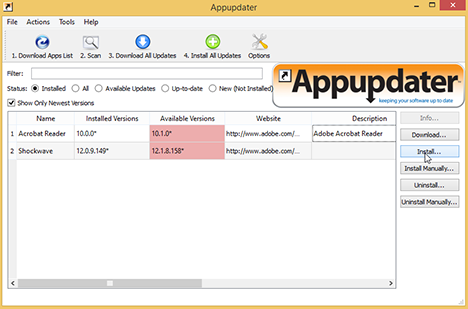
Jeden aspekt, ktorý sme považovali za znepokojujúci, je, že Appupdater mal slabé výsledky aj pre niektoré aplikácie zahrnuté v jeho sledovanom zozname. Nepodarilo sa napríklad zistiť aktualizácie pre 7-Zip, Java , Thunderbird a VLC , aj keď sa tieto aplikácie nachádzajú na oficiálnom zozname podporovaných aplikácií(Supported Applications) .
FileHippo AppManager
FileHippo App Manager je malá a ľahká aplikácia. Je založený na staršom programe FileHippo Update Checker , ale na rozdiel od staršej verzie sa Appmanager postará o sťahovanie a inštaláciu za vás. Zistil aktualizácie pre takmer všetok náš nainštalovaný softvér a zdá sa, že je veľmi dobre pripojený k databáze aplikácií FileHippo . Tiež sme naozaj ocenili skutočnosť, že poskytoval aktualizácie pre všetky zraniteľnejšie aplikácie Windows .

Ďalšie vlastnosti, vďaka ktorým vyniká, sú: môže zobrazovať beta verzie dostupné pre vaše aplikácie, umožňuje vám pridávať vlastné miesta na vyhľadávanie programov a aktualizácií, je možné naplánovať vykonávanie denných kontrol v danom čase a možno ho nastaviť na zavrie sa, keď sa nenájdu žiadne aktualizácie, čím sa uvoľní tých niekoľko zdrojov, ktoré používa.

Heimdal zadarmo
Heimdal Free je skvelá aplikácia, ktorá je navrhnutá tak, aby bola vaša online skúsenosť bezpečnejšia. Je to bezplatná verzia softvéru Heimdal Pro . Vyhľadá vo vašom počítači aplikácie tretích strán so známymi bezpečnostnými chybami a automaticky aktualizuje tieto programy na najnovšie verzie. Viac podrobností o tomto programe a všetkých jeho verziách nájdete tu: Bezpečnosť pre každého – recenzia Heimdal Pro(Security For Everyone - Reviewing Heimdal Pro) .

Ninite
Ninite Updater Free je jednoduché riešenie na kontrolu aktualizácií softvéru. Keďže sa snažíme hovoriť o bezplatných riešeniach na sledovanie aktualizácií softvéru, nebudeme hovoriť o plnej verzii Ninite Updater . Ak teda chcete používať bezplatnú službu Ninite , musíte prejsť na oficiálnu webovú stránku(official webpage) , vybrať aplikácie, ktoré chcete aktualizovať, a stiahnuť si špeciálny súbor „.exe“ vytvorený na základe vášho výberu. Potom už len stačí z času na čas spustiť stiahnutý súbor a ten automaticky zistí nové aktualizácie a nainštaluje ich za vás.

Skvelou vlastnosťou Ninite je fakt, že automaticky stiahne všetky aplikácie a po otvorení ich potichu nainštaluje do vášho počítača. Aby to bolo ešte jednoduchšie, je tiež možné vytvoriť plánovanú úlohu(scheduled task) , ktorá spustí tento súbor raz týždenne. Zistil aktualizácie pre veľkú časť aplikácií, ktoré sme použili na testovanie, vrátane 3 najzraniteľnejších.

Nevýhoda súvisí s tým, že ak ste začali používať iné aplikácie z ich databázy, musíte si stiahnuť nový súbor, ktorý vyhľadá aktualizácie pre predchádzajúce aj nové aplikácie. Taktiež, ak už aplikáciu nepoužívate a odinštalovali ste ju, keď spustíte rovnaký spustiteľný súbor Ninite , nainštaluje sa znova do vášho počítača (takže opäť potrebujete nový súbor). Tiež bolo veľmi nepríjemné, že sme nemohli zrušiť sťahovanie a inštaláciu niektorých aktualizácií, pretože by sa tým zrušil celý proces aktualizácie. Pre Ninite(Ninite) by bolo veľmi užitočné zahrnúť možnosť zrušiť niektoré aktualizácie bez zastavenia procesu sťahovania ostatných.
Secunia Personal Software Inspector ( PSI )
Secunia Personal Software Inspector (PSI) je program, ktorý je veľmi zameraný na bezpečnosť. Preto(Therefore) na rozdiel od iných programov, ktoré som testoval, hľadá aktualizácie(updates) niektorých ovládačov vášho počítača, runtime, ako je Microsoft Visual C++ Redistributables , a tiež vyhodnocuje stav vašich aktualizácií (updates)systému Windows(Windows) . Proces skenovania je najdlhší zo všetkých, ale na jeho konci získate užitočný prehľad o aktuálnosti vášho systému s bezpečnostnými záplatami.
Môžete tiež porovnať svoje výsledky s priemerným skóre komunity používateľov Secunia . Vzhľadom na svoje zameranie na bezpečnosť sa spoločnosť Secunia rozhodla monitorovať dôležité aktualizácie hlavne pre softvér, ktorý je uznávaný ako menej bezpečný alebo všeobecne cielený malvérom. V dôsledku toho zistil aktualizácie pre menej ako polovicu aplikácií, ktoré sme nainštalovali. Veľmi dobre však pokrýval štyri najzraniteľnejšie aplikácie, ktoré sme testovali.

Verzia Secunia PSI , ktorú sme testovali, ponúka automatické sťahovanie a inštaláciu ovládačov alebo aktualizácií systému Windows(Windows) a tiež bežných aplikácií. Čo sa týka vlastných umiestnení skenovania, môžete vybrať iba extra oddiely a jednotky, ktoré chcete, aby nástroj skenoval. Nie je možné pridať konkrétne priečinky. To výrazne prispieva k dlhším časom skenovania.

Klient softvérového informátora
Software Informer Client je nástroj na monitorovanie aktualizácií, ktorý možno použiť na udržiavanie aktuálneho softvéru aj ovládačov. Rozpoznal veľké množstvo aktualizácií aplikácií, no vynechal jednu z najzraniteľnejších aplikácií Windows – Adobe Flash Player . Program sa postupom času výrazne zlepšil a aktuálna verzia zvládne sťahovanie a inštaláciu aktualizácií za vás celkom dobre. Programy môžete odinštalovať z programu Software Informer a tiež sa môžete rozhodnúť niektoré aktualizácie veľmi jednoducho ignorovať.

Možností konfigurácie je veľmi málo: či máte záujem o beta verzie, či chcete, aby sa spúšťala pri štarte alebo ako často má kontrolovať aktualizácie. Napriek tomu je k dispozícii niekoľko zaujímavých funkcií, napríklad tento program môžete použiť ako spúšťač aplikácií. Skvelou funkciou, založenou na veľkej online komunite Software Informer(Software Informer's) , je tiež to, že si môžete prezerať (a písať) recenzie softvéru, čítať články a získavať podporu od ostatných používateľov pre akýkoľvek individuálny program. Úžasná vec na tejto funkcii je, že sa nemusíte registrovať, aby ste sa mohli zúčastniť. Keď Software Informer(Software Informer) , automaticky dostanete účet hosťasa na vašom počítači spustí prvýkrát. Stal sa o niečo viac než len kontrolou aktualizácií a teraz je to celkom spoľahlivý softvérový manažér a bezplatný systém podpory. Jedinou nevýhodou tohto programu je, že vás niekedy informuje o aktualizáciách, ktoré v skutočnosti nie sú dostupné.

Monitor aktualizácie softvéru (SUMo)
Software Update Monitor (SUMo) už v minulosti agresívne propagoval softvér, s ktorým je dodávaný. Napriek tomu sa zdá, že táto zásada sa zmiernila a teraz, ak jej inštalácii venujete veľkú pozornosť, môžete sa jednoducho rozhodnúť, že jej nedovolíte inštalovať žiadny iný softvér. Problém so staršími verziami tohto programu a nechceným softvérom s názvom Relevant Knowledge sa zdá byť vyriešený a teraz môžete nainštalovať SUMo bez akýchkoľvek bolestí hlavy.
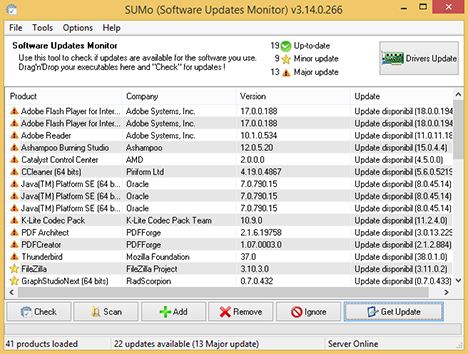
Ak ponecháme bokom inštalačný proces, SUMo odviedlo(SUMo) celkom dobrú prácu pri zisťovaní dostupných aktualizácií aplikácií. Tento program bol v priebehu času neustále aktualizovaný a teraz má zvýšenú mieru detekcie. Preto identifikoval 16 zo 17 aplikácií, ktoré sme použili na testovanie; identifikoval tiež aktualizácie pre ďalšie monitory aktualizácií softvéru, ktoré sme testovali. A čo je najdôležitejšie, SUMo dokázalo identifikovať aktualizácie pre všetky 4 najzraniteľnejšie Windows aplikácie. Čo na nej stále neoceňujeme je fakt, že táto aplikácia ako jediná reálne neposkytuje stránku na stiahnutie ani odkaz na stiahnutie. Kliknutím na tlačidlo Získať aktualizáciu(Get Update)sa dostanete na stránku plnú reklám a niekoľko odkazov na iné webové stránky, kde môžete vyhľadať a stiahnuť program, ktorý potrebujete. Prípadne vám umožňuje vykonať vyhľadávanie Google , ktoré identifikuje stránku na stiahnutie. Používateľom to neprináša žiadnu hodnotu, proces aktualizácie je oveľa dlhší, ako by mal byť, a je to určite frustrujúce.
Najlepší bezplatný monitor aktualizácie softvéru(Best Free Software Update Monitor)
Vieme, že naši čitatelia oceňujú jednoduchý spôsob, ako pochopiť výsledky týchto testov. Takže tu je pre vás prehľad…

Hneď na začiatku vám musíme povedať, že žiadny zo 7 bezplatných nástrojov na aktualizáciu softvéru, ktoré sme testovali, nemožno považovať za dokonalý. Všetky aplikácie, ktoré sme testovali, dokážu pravidelne skenovať váš systém a nájsť dostupné aktualizácie a ponúkajú rýchly spôsob ich stiahnutia a inštalácie. Používanie nástroja Software Update Monitor vám tiež umožní vypnúť vstavané aktualizátory pre jednotlivé programy a mať centralizované riešenie správy aktualizácií. Bohužiaľ, nemáme pre vás univerzálnu odpoveď, takže všetko závisí od toho, čo od týchto programov chcete:
- Ninite ponúka najlepší zážitok bez kliknutí pri udržiavaní vášho softvéru v aktuálnom stave as primeranou úrovňou detekcie . Samozrejme, je to dobré riešenie, ak používate veľa aplikácií zahrnutých v ich databáze a nevadí vám spúšťať špeciálny .exe súbor ako naplánovanú úlohu(scheduled task) . Máte tiež možnosť zaplatiť za samostatnú aplikáciu, ktorá ponúkne plnú podporu a možnosť spúšťania pri štarte Windows .
- Ak vás zaujíma predovšetkým bezpečnosť a zabezpečenie toho, aby bol váš systém opravený proti najnovším objaveným hrozbám, odporúčame vám vyskúšať Secunia Personal Software Inspector (PSI) . Tento bezplatný nástroj na aktualizáciu softvéru sa zameriava hlavne na opravy súvisiace so zabezpečením. Má vysokú mieru detekcie pre 4 najzraniteľnejšie aplikácie Windows a zaistí, že váš operačný systém nebude mať žiadne bezpečnostné slabiny z dôvodu zastaraného softvéru Windows . Bohužiaľ, bude poskytovať aktualizácie pre malý počet programov tretích strán (iba jeden z nášho zoznamu).
- Najvyššiu mieru detekcie zo všetkých aplikácií, ktoré sme testovali, možno pripísať Monitoru aktualizácie softvéru (SUMo)(Software Update Monitor (SUMo)) . Ale, bohužiaľ, toto je miesto, kde všetky dobré veci pre túto kontrolu aktualizácií softvéru končia. Najprv(First) musíte byť veľmi opatrní pri inštalácii, pretože len tak budete môcť zastaviť inštaláciu nežiaduceho softvéru, ktorý je k nemu pribalený. SUMo tiež(SUMo) neposkytuje priame odkazy na stiahnutie alebo stránku na stiahnutie dostupných aktualizácií, čo je situácia, ktorá výrazne predlžuje čas potrebný na každú konkrétnu aktualizáciu. Budete presmerovaní na neprehľadnú webovú stránku SUMo,(SUMo's) ktorá len uľahčí vyhľadávanie aktualizácií.
- Nakoniec, ak hľadáte ľahkú, rýchlu a ľahko použiteľnú aplikáciu, ktorá vám umožní mať dobrú kontrolu nad aktualizáciami a žiadne otravné reklamy alebo adware, odporúčame vám použiť FileHippo App Manager . Vďaka neustále rastúcej online softvérovej databáze, vývoju rozhrania a automatizovaným procesom sťahovania a inštalácie má zvýšenú mieru detekcie a vysokú spoľahlivosť. Ako taký sme si ho a jeho všeobecnú prívetivosť veľmi obľúbili a budeme ho používať na väčšine našich počítačov, pretože je kompatibilný aj s Windows 10 .
POZNÁMKA:(NOTE:) Pred ukončením tejto analýzy vám musíme vysvetliť, že aktualizovaný softvér sa môže správať inak ako verzia, ktorú ste pôvodne nainštalovali. Existujú aj prípady, v ktorých aktualizácie obsahujú chyby, ktoré spôsobujú, že inštalácia nie je bezpečná. Ak máte nejaké problémy, skúste na internete(Internet) vyhľadať informácie o samotnej aktualizácii a o tom, či má nejaké známe problémy.
Záver
Ako sme už uviedli, dokonalý softvér neexistuje. Preto dúfame, že tí z vás, ktorí hľadajú nástroj na kontrolu aktualizácií, budú môcť nájsť pomoc vo vyššie uvedenom zozname. Predtým, ako opustíte túto stránku, by sme vás tiež chceli podeliť prostredníctvom formulára komentárov – aký nástroj na kontrolu aktualizácií softvéru uprednostňujete a prečo?
Related posts
Pozrite si ESET Smart Security Premium: Kompletná ochrana pre vaše PC
Recenzia ESET Internet Security: Výkonný a ľahko použiteľný! -
Bezpečnosť pre každého – Kontrola NordVPN
Bezpečnosť pre každého – skontrolujte prémiovú ochranu Bullguard
Bezpečnosť pre každého – pozrite si McAfee Total Protection
Windows 10 Media Creation Tool: Vytvorte inštalačný USB kľúč alebo ISO
Bezpečnosť pre každého – Kontrola GlassWire. Krásny nástroj na monitorovanie siete!
Ako odstrániť telefón zo systému Windows 10 (odpojiť telefón)
Ako inovovať na Windows 10 (zadarmo) -
Ako používať záznamník krokov na zachytenie krokov na riešenie problémov so systémom Windows 10 -
Recenzia ESET NOD32 Antivirus: Efektívny a za rozumnú cenu!
Najlepšie funkcie systému Windows 11: 8 skvelých vecí -
Ako zastaviť ťažbu kryptomien a cryptojacking v Opere -
Windows 10 Update Assistant: Inovujte na máj 2021 Aktualizujte ešte dnes!
Bezpečnosť pre každého – pozrite si Bitdefender Total Security
Ako otvoriť príkazový riadok, keď sa systém Windows nespustí (3 spôsoby)
Skontrolujte CyberGhost: Jedna z najlepších sietí VPN, ktorú si môžete kúpiť
Ako nastaviť povolenia aplikácií v systéme Windows 10 -
Bezpečnosť pre každého – Kontrola Comodo Internet Security Complete 10
Ako nastaviť predvolené zobrazenie/kartu pre Správcu úloh systému Windows 10
